
- •«Технологии разработки программного обеспечения»
- •Оглавление
- •Введение
- •Анализ проблемы. Постановка задачи
- •Введение
- •Описание примера
- •Составление списка заинтересованных лиц
- •Анкетирование и проведение интервью
- •Список потребностей заинтересованных лиц
- •Задания
- •Контрольные вопросы
- •Моделирование объекта автоматизации
- •Введение
- •Введение в методологиюAris
- •Описание инструментаAris. Начало работы
- •Построение организационной модели
- •Построение диаграммы цепочек добавленного качества
- •ПостроениеeEpCмодели
- •Описание объектов автоматизации
- •Задания
- •Контрольные вопросы
- •Разработка модели вариантов использования и их спецификаций
- •Введение
- •Разработка модели вариантов использования
- •Модель вариантов использования
- •Построение модели вариантов использования
- •Спецификация вариантов использования
- •Основной поток
- •Альтернативные потоки
- •Специальные требования
- •Пример спецификации варианта использования
- •Алгоритм расчёта рейтингов
- •Задания
- •Пример написания раздела
- •Назначение документа
- •Наименование системы
- •Сведения о заказчике и исполнителе
- •Основания для выполнения работ, сроки и финансирование
- •Основные понятия, определения и сокращения
- •Актуальность разработки системы
- •Назначение и цели создания (развития) системы
- •Требования к содержимому раздела
- •Пример написания раздела
- •Характеристики объекта автоматизации
- •Требования к содержимому раздела
- •Пример написания раздела
- •Организация и планирование научно-исследовательской и инновационной деятельности
- •Исполнители научно-исследовательских работ
- •Учет и отчетность по научно-исследовательским работам
- •Требования к системе
- •Требования к содержимому раздела
- •Пример написания раздела
- •Требования к системе в целом
- •Требования к структуре и функционированию системы
- •Требования к численности и квалификации персонала
- •Требования к функциям (задачам)
- •Описание вариантов использования
- •Состав и содержание работ по созданию системы
- •Требования к содержимому раздела
- •Пример написания раздела
- •Порядок контроля и приемки системы
- •Требования к содержимому раздела
- •Пример написания раздела
- •Требования к составу и содержанию работ по подготовке объекта автоматизации к вводу системы в действие
- •Требования к содержимому раздела
- •Пример написания раздела
- •Создание служб необходимых для функционирования системы
- •Функциональные этапы внедрения системы
- •Требования к документированию
- •Требования к содержимому раздела
- •Пример написания раздела
- •Паспорт системы
- •Общее описание системы
- •Руководство администратора
- •Руководство пользователя
- •Регламент эксплуатации
- •Источники разработки
- •Правила оформления
- •Задание
- •Бизнес-логика
- •Объектно-реляционное отображение
- •Структура бд
- •Создание проекта вBorlandDeveloperStudio
- •Добавление нового модуля в проект
- •Создание классов с помощью диаграммыUml
- •Добавление полей
- •Добавление свойств
- •Добавление процедуры
- •Добавление функции
- •Создание отношений между классами
- •Ассоциация
- •Агрегация
- •Наследование
- •Пример создания классов
- •Создание классов и отношений между ними слоя объектно-реляционного отображения
- •Создание классов слоя бизнес-логики
- •Невизуальные компоненты интерфейса используемые в примере
- •TimageList
- •TActionManager
- •Визуальные компоненты используемые в примере
- •TBitBtn
- •TdbGrid
- •TcomboBox
- •TPageControl
- •Пример разработки интерфейса
- •Главная форма
- •Форма редактирования параметров студента
- •Форма редактирования книг
- •Форма отображения списка книг
- •Подключение классов
- •Сохранение проекта
- •Задание
- •Шаблоны проектирования
- •Шаблон InformationExpert(информационный эксперт)
- •Преимущества
- •Шаблон Creator(создатель)
- •Преимущества
- •Шаблон LowCoupling(слабое связывание)
- •Преимущества
- •Шаблон HighCohesion(высокое зацепление)
- •Преимущества
- •Шаблон Controller(контроллер)
- •Преимущества
- •Применение шаблонаInformationExpert
- •Применение шаблонаCreator
- •Использование шаблонаHighCohesion
- •Применение шаблонаController
- •Задание
- •Технология eco
- •Язык объектных ограничений ocl
- •Mdi-контейнеры
- •Создание простого mda-приложения
- •Основные этапы разработки приложения
- •Обзор возможностей Borland Developer Studio 2006 для разработки mda-приложения
- •Создание моделиUml
- •Создание бд и настройкаEcOкомпонент
- •Создание интерфейса
- •Связывание интерфейса с моделью
- •Создание логики наOcl
- •Задания
- •Контрольные вопросы
- •РазработкаMda-приложения с использованием машин состояний
- •Введение
- •Автоматы
- •Состояния
- •Подавтоматы
- •Диаграммы состояний
- •Создание mda-приложений с использованием машин состояний
- •Модификация модели uml
- •Создание машины состояний
- •Обновление базы данных
- •Модификация пользовательского интерфейса
- •Связывание интерфейса с моделью
- •Применение автоформ
- •Расширение пользовательского интерфейса
- •Задания
- •Контрольные вопросы
- •Расширенные возможности разработкиMda-приложений
- •СозданиеMda-приложения с расширенными возможностями
- •Модификация моделиUml
- •Программное добавление объекта
- •Программное удаление объекта
- •Программное редактирование объекта
- •Работа со справочником
- •Поиск объектов
- •Задания
- •Контрольные вопросы
- •Заключение
- •Библиографический список
Создание бд и настройкаEcOкомпонент
Перейдем на закладку projDeanOfficeEcoSpaceрабочего окнаDelphi(см. Рисунок 8 .50). На этой закладке настраивают особенности функционирования объектного пространства проекта. Пока что объектное пространство пусто – оно работает стандартным способом. Элементы модели доступны в других окнах в виде диаграммUML.
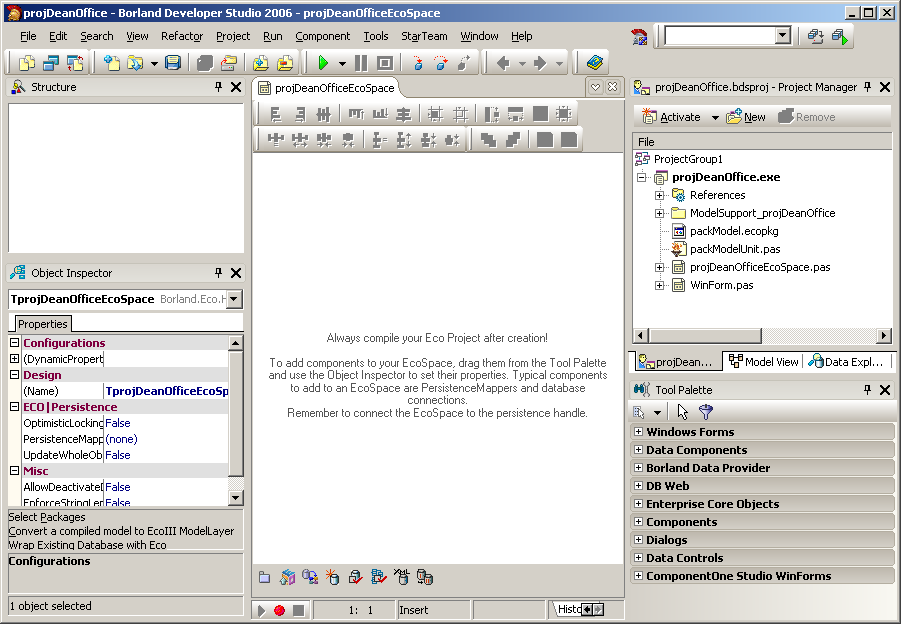
Рисунок 8.50 – Окно настройки объектного пространства
Выберем в палитре инструментов компонент BdpConnectionиз категорииBorlandDataProvider, предназначенный для связи с СУБД, и добавим его в проект.
Настроим этот компонент на доступную базу данных. В качестве учебного примера пропишем путь к пустой базе данных DeOffDB.gbdвыбранной СУБД.
В свойстве ConnectionStringкомпонентаBdpConnectionвыберем имя соединенияIBConn1.
Настроим автоматическую связь модели MDA с выбранной СУБД. Синхронизация содержимого пространства ЕСО с данными на внешних носителях (файлах или базах данных) выполняется компонентами, наследующими базовые характеристики класса PersistenceMapper. Этот класс отвечает за отображение структуры объектного пространства в схемы представления данных, например реляционные. Добавим к проекту компонентPersistenceMapperBdpиз категорииEnterpriseCoreObjects. Он предназначен для раскладки объектного пространства в схемы баз данных, доступ к которым происходит по технологииBDP.NET. Этот компонент располагается в окнеprojDeanOfficeEcoSpaceрядом с объектомBdpConnection1 (экземпляром компонентаBdpConnection).
Свяжем компонент PersistenceMapperBdpчерез свойствоConnectionс объектомBdpConnection1 (см. Рисунок 8 .51). КомпонентPersistenceMapperBdpполностью ответствен за все аспекты автоматического сохранения и загрузки копии объектного пространства модели в выбранную базу данных. Фактически, добавив компонентPersistenceMapperBdpк проекту, мы тем самым реализовали все основные аспекты взаимодействия приложенияMDAс базой данных.
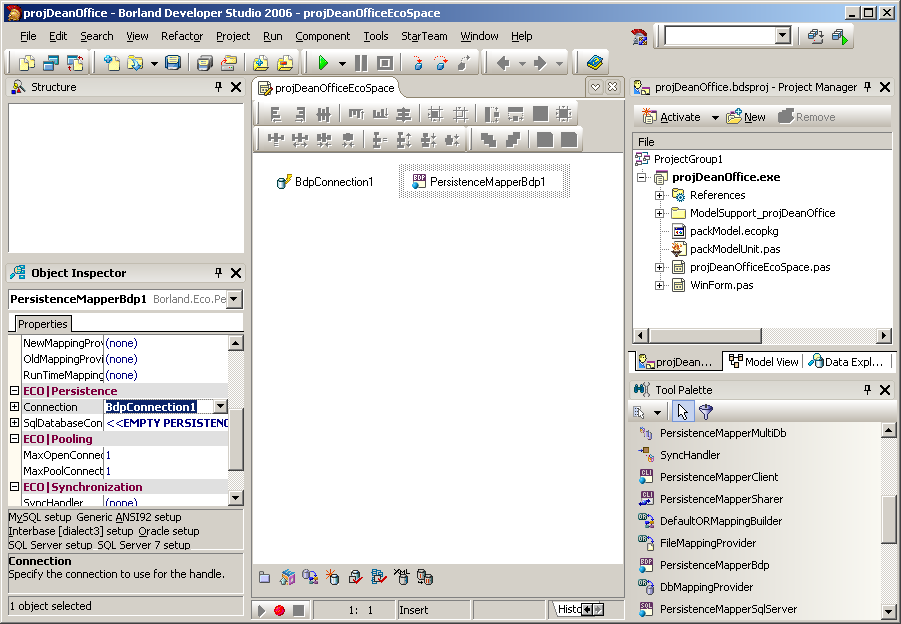
Рисунок 8.51 – Настройка связиECO с СУБД
Сгенерируем схему базы данных. Компонент PersistenceMapperBdpсамостоятельно создает в выбранной базе данных специальные таблицы, поля и отношения между ними. В этих таблицах хранятся объекты пространства ЕСО. В контекстном меню компонентаPersistenceMapperBdpвыберем пункт, обеспечивающий автоматическую настройку всех нужных свойств для конкретной СУБД. В случае использования СУБДInterbaseнужный пункт имеет видInterbase[dialect3]setup, в случае СУБДMicrosoftSQLServer–SQLServersetupи так далее. В нашем случае выбираем пунктInterbase[dialect3]setup, так как используется СУБДFirebird2.0 (см. Рисунок 8 .52).
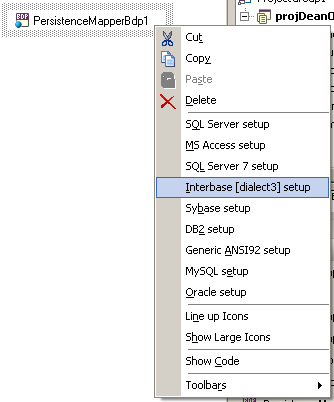
Рисунок 8.52 – Настройка свойств СУБД
С
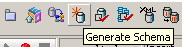 генерируем
таблицы, описывающие структуру объектного
пространства. Для этого нажмем кнопкуGenerateSchemaв нижней части окна, представляющего
пространство ЕСО. В текущей базе данных
автоматически сформируются таблицы,
содержащие поля для хранения модели
проекта (см. Рисунок 8 .53).
генерируем
таблицы, описывающие структуру объектного
пространства. Для этого нажмем кнопкуGenerateSchemaв нижней части окна, представляющего
пространство ЕСО. В текущей базе данных
автоматически сформируются таблицы,
содержащие поля для хранения модели
проекта (см. Рисунок 8 .53).В ходе генерации схемы среда Delphiпроверит содержимое базы данных. Если в ней имеются таблицы, не имеющие отношения к текущей модели, будет предложено их удалить. По умолчанию режим удаления лишних таблиц выключен.
Компонент PersistenceMapperBdp, настроенный на конкретную СУБД, надо задействовать как связующее звено между объектным пространством ЕСО и СУБД. Для этого обратимся к текущему объектному пространству проекта и щелкнем на свободном месте окнаprojDeanOfficeEcoSpace. В свойствеPersistenceMapperв окне Инспектора объектовPropertiesдля объектного пространства зададим ссылку на объектPersistenceMapperBdp1 (единственный экземпляр компонентаPersistenceMapperBdp). Связь объектного пространства с СУБД установлена.
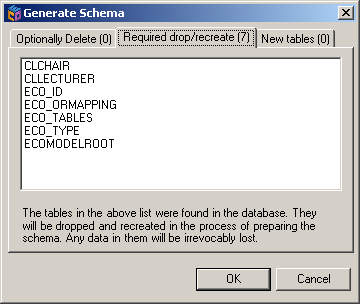
Рисунок 8.53 – Автоматическая генерация схемы модели
Далее нам необходимо представить создаваемые объекты модели (экземпляры классов Кафедра и Преподаватель) в таблице. Объект следует добавлять в таблицу, удалять его и обновлять БД по нажатию кнопок Добавить, Удалить и Сохранить соответственно. Проделаем всю работу исключительно с помощью визуальных средств Delphi, не прибегая к ручному программированию.
